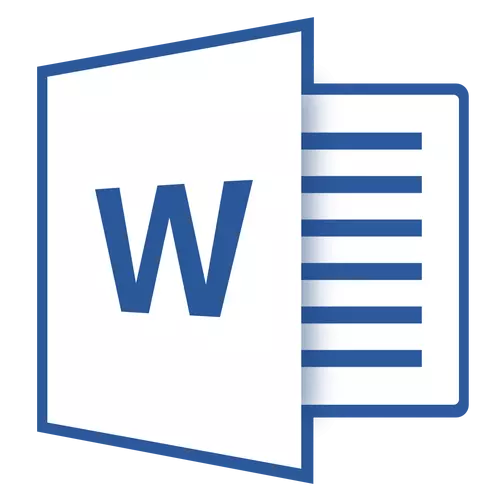
Fil-Microsoft Word, it-toolbar sparixxew? X'għandek tagħmel u kif taċċessa l-mezzi kollha, mingħajrhom ix-xogħol bid-dokumenti huwa sempliċement impossibbli? Il-ħaġa prinċipali hija li ma paniku, kif sparixxew, se terga 'lura, speċjalment peress li ssib dan it-telf huwa pjuttost sempliċi.
Kif jgħidu, dak kollu li ma jsirx huwa għall-aħjar, għalhekk grazzi għall-għajbien misterjuż tal-panel ta 'aċċess rapidu, tista' titgħallem mhux biss dwar kif tirritornaha, imma wkoll kif tiġi kkonfigurata l-oġġetti li huma murija fuqu. Allura, kompli.
Jippermettu t-toolbar kollu
Jekk tuża l-kelma verżjoni tal-kelma 2012 u fuq, huwa biżżejjed li tikklikkja biss buttuna waħda biex tirritorna toolbar. Hija tinsab fil-parti tal-lemin ta 'fuq tat-tieqa tal-programm u għandha d-dehra tal-vleġġa tad-direzzjoni li tinsab f'rettangolu.
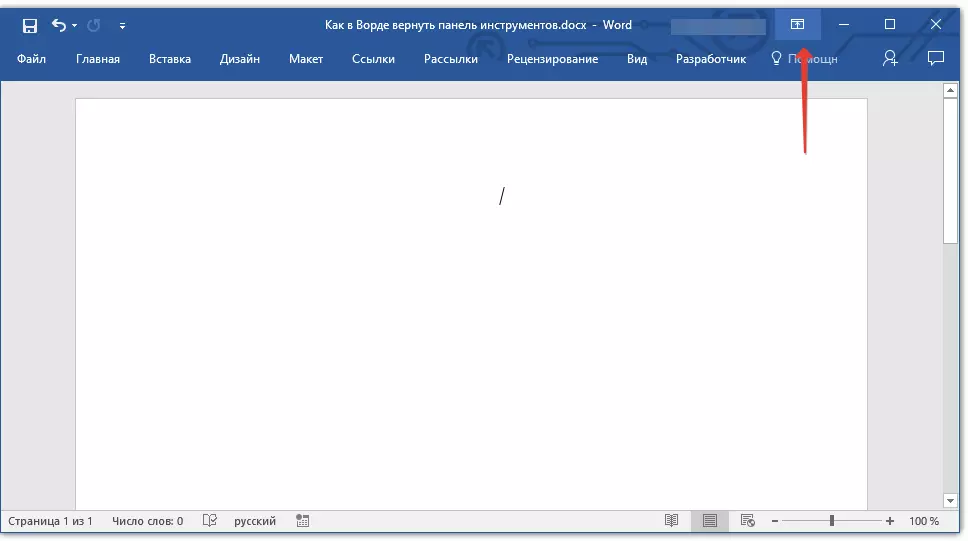
Agħfas din il-buttuna Ladarba, ir-ritorni tat-toolbar sparixxew, ikklikkja mill-ġdid - tisparixxi mill-ġdid. Mill-mod, xi kultant jeħtieġ li jkun moħbi, pereżempju, meta jkollok bżonn tikkonċentra kompletament fuq il-kontenut tad-dokument, u b'tali mod li xejn ma jkun distratt xejn.
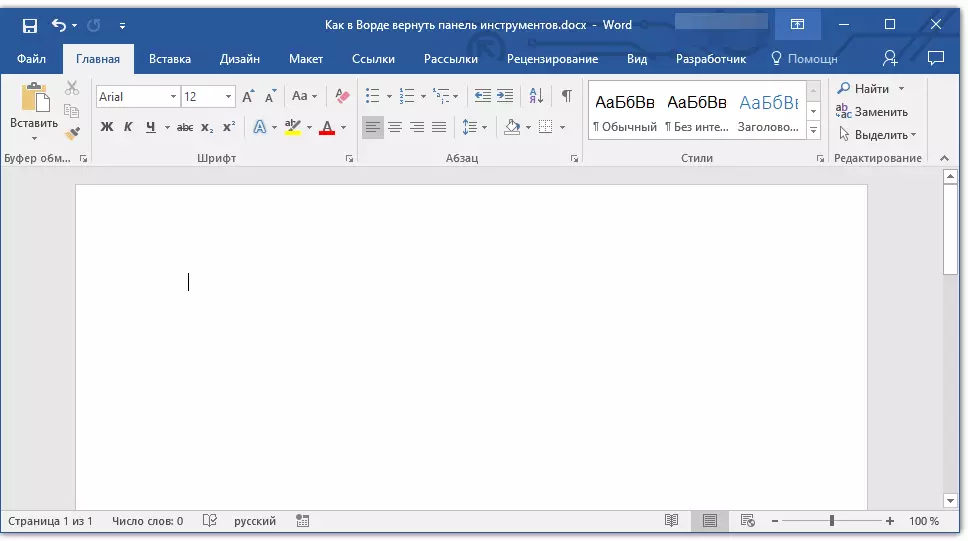
Din il-buttuna għandha tliet modi tal-wiri, tista 'tagħżel il-xieraq daqs li kieku tikklikkja fuqha:
- Aħbi awtomatikament it-tejp;
- Uri biss tabs;
- Uri tabs u kmandi.
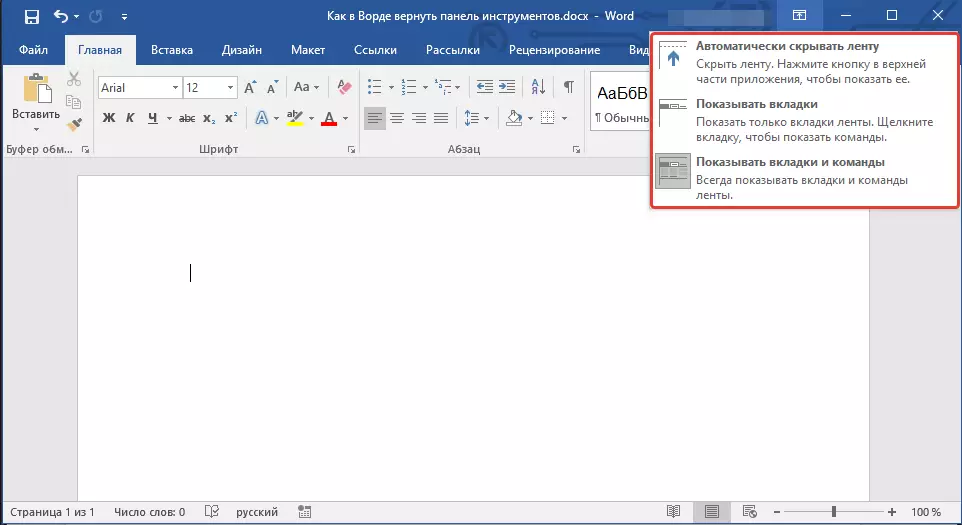
L-isem ta 'kull wieħed minn dawn il-modi tal-wiri jgħid innifsu. Agħżel dik li se tkun l-aktar konvenjenti għalik waqt ix-xogħol.
Jekk tuża MS Word 2003 - 2010, trid twettaq il-manipulazzjonijiet li ġejjin biex tippermetti t-toolbar.
1. Iftaħ il-menu tab "View" u agħżel "Toolbars".
2. Installa l-qurdien biswit dawk l-oġġetti li għandek bżonn għax-xogħol.
3. Issa kollha kemm huma jintwerew fuq il-panel shortcut bħala tabs separati u / jew gruppi ta 'għodda.
Jippermettu oġġetti toolbar individwali
Jiġri wkoll li "tisparixxi" (ħabi kif aħna diġà dehret) mhux it-toolbar kollu, iżda l-oġġetti individwali tagħha. Jew, pereżempju, l-utent sempliċement ma jistax isib xi għodda, jew saħansitra tab kollu. F'dan il-każ, trid tippermetti (kkonfigurat) turi dawn il-biċċa l-kbira ta 'tabs fuq il-panel ta' aċċess rapidu. Tista 'tagħmel dan fit-taqsima "Parametri".
1. Iftaħ it-tab "File" Fuq il-panel ta 'aċċess rapidu u mur fit-taqsima "Parametri".
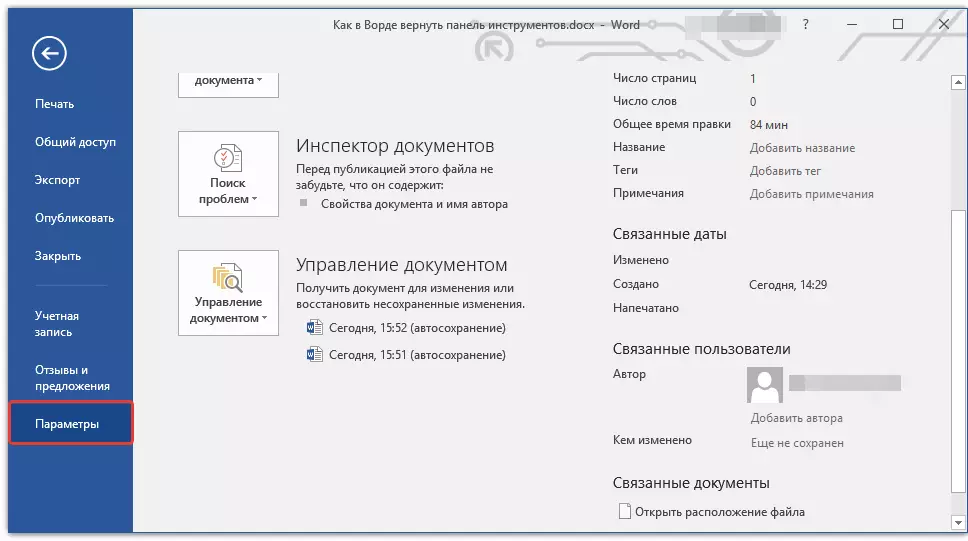
Nota: Fil-verżjonijiet preċedenti kelma minflok buttuna "File" Hemm buttuna "MS Office".
2. Mur fit-tieqa li tidher fit-taqsima "Issettja tejp".

3. Fit-tieqa "Tabs Main", issettja l-kaxxi tal-kontroll biswit it-tabs li għandek bżonn.
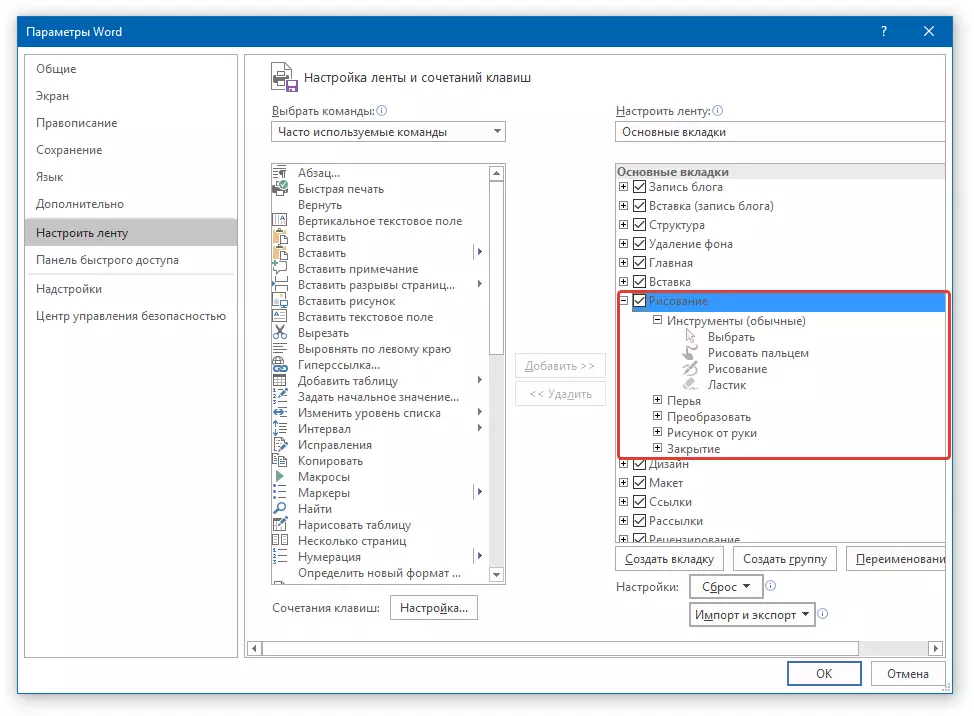
- Parir: Billi tikklikkja fuq il- "Plus" ħdejn it-tab titolu, se tara listi ta 'gruppi ta' l-għodod li jinsabu f'dawn it-tabs. L-iskjerament tal- "Pluses" ta 'dawn l-oġġetti, se tara lista ta' għodod ippreżentati fi gruppi.
4. Issa mur fit-taqsima "Panel ta 'aċċess veloċi".
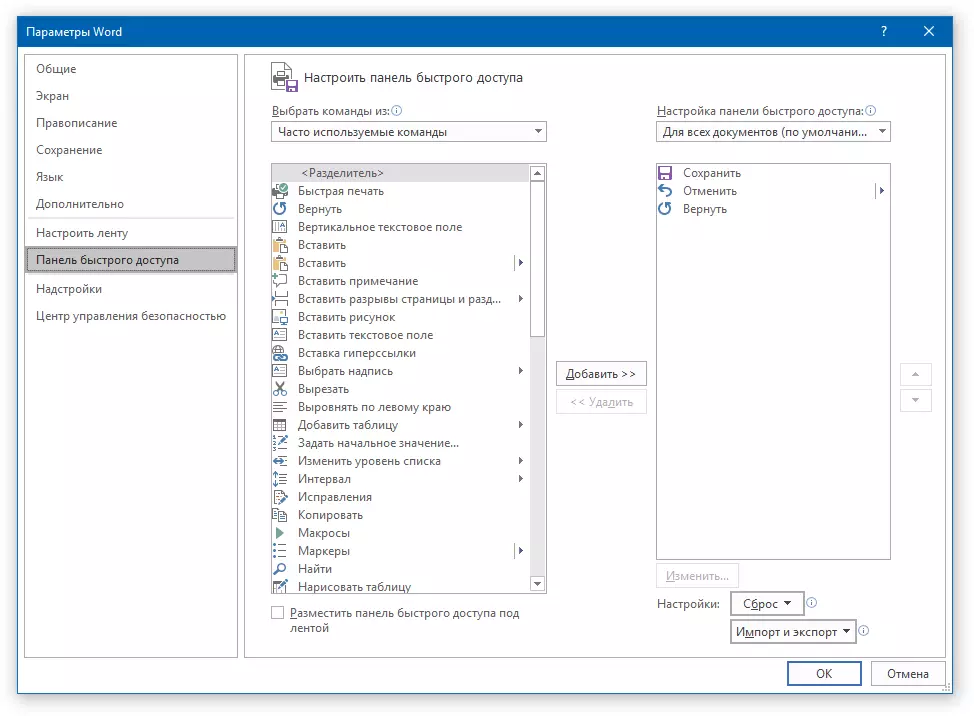
5. Fit-taqsima "Kmandijiet Agħżel minn" Select. "Kmandazzjonijiet kollha".
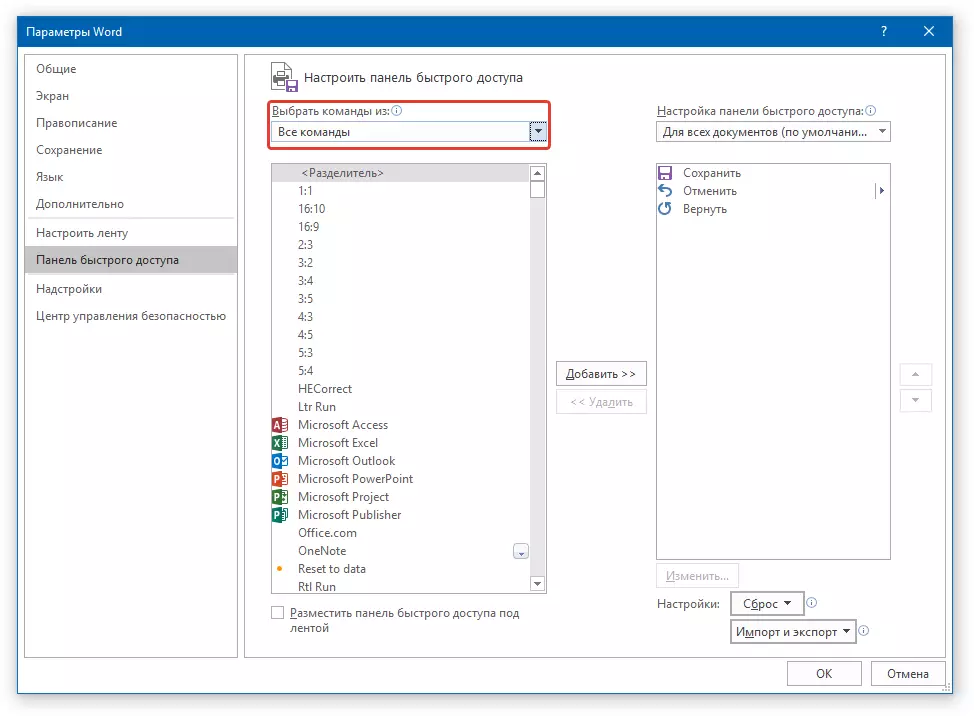
6. Ejja fil-lista ta 'hawn taħt, iltaqa' ma 'l-għodda meħtieġa hemmhekk, ikklikkja fuqha u kklikkja "Żid" jinsabu bejn it-twieqi.
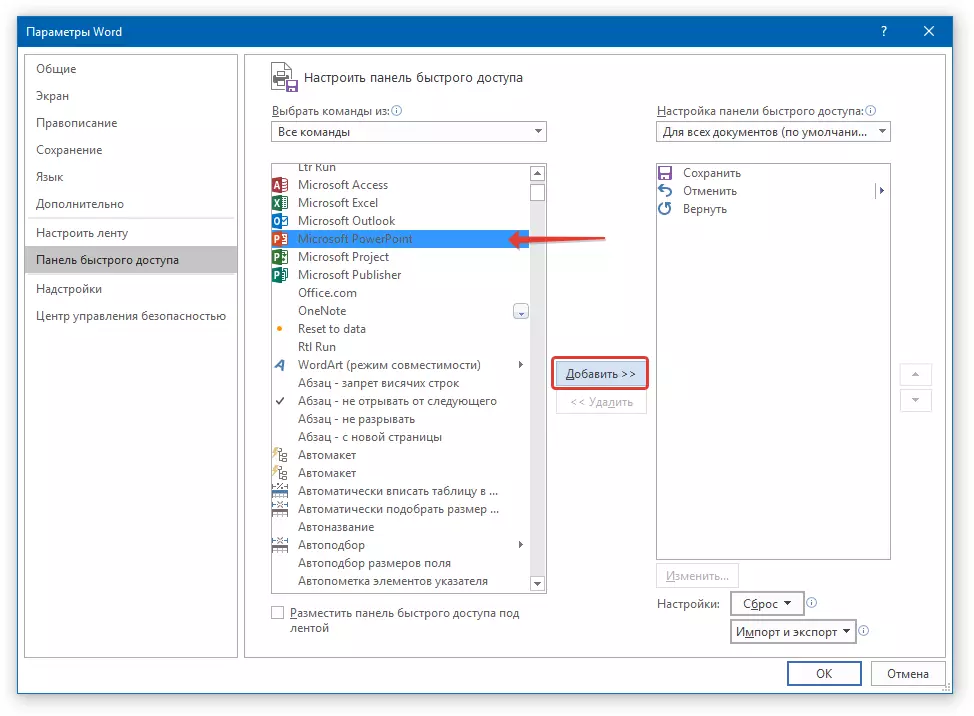
7. Irrepeti azzjoni simili għall-għodod l-oħra kollha li trid iżżid mal-panel shortcut.
Nota: Tista 'wkoll tħassar għodod bla bżonn istampa buttuna "Ħassar" , u issolvi l-ordni tagħhom billi tuża l-vleġeġ li jinsabu lejn il-lemin tat-tieni tieqa.
- Parir: Fil-Kapitolu "Issettja l-panel ta 'aċċess rapidu" Jinsabu fuq it-tieni tieqa, tista 'tagħżel jekk il-bidliet inti applikati għad-dokumenti kollha jew għall-wieħed kurrenti.
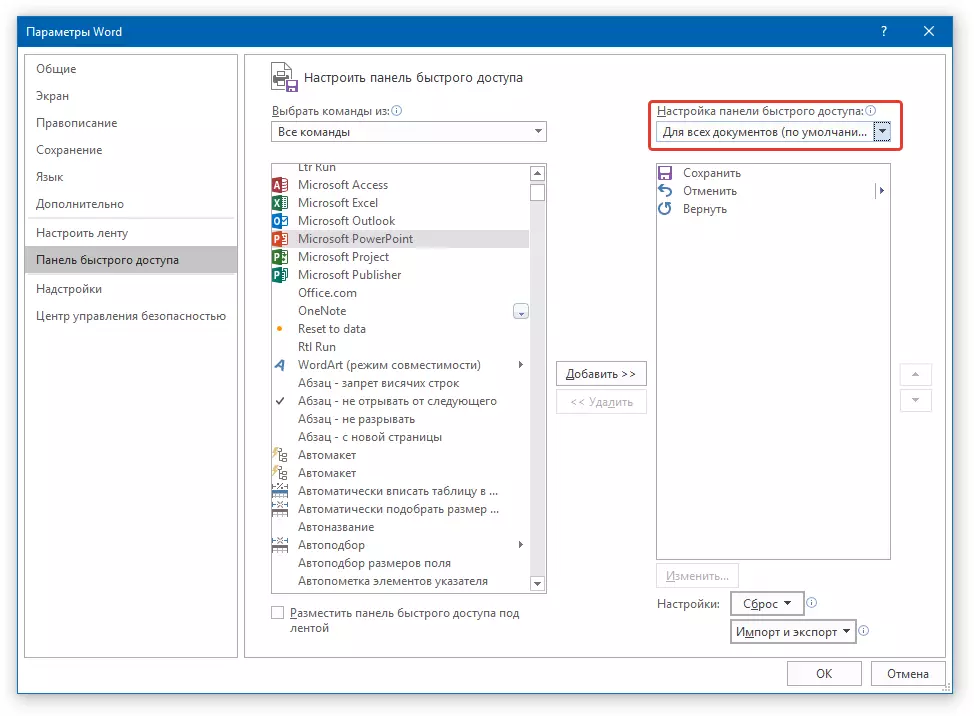
8. Biex tagħlaq it-tieqa "Parametri" u ħlief il-bidliet magħmula, ikklikkja "KOLLOX SEW".
Issa fuq il-Panel Shortcut (Toolbar), int se turi biss it-tabs, gruppi ta 'għodod u, fil-fatt, l-għodod infushom. Billi tikkonfigura korrettament dan il-panel, tista 'tottimizza l-ħinijiet tax-xogħol notevoli, tgħolli l-produttività tiegħek bħala riżultat.
